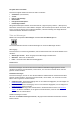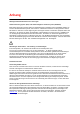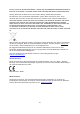User manual
Table Of Contents
- Willkommen bei der Navigation mit TomTom
- Erste Schritte
- Ihr TomTom VIO starten
- Ihr VIO-Gerät verbinden und koppeln
- Erneutes Verbinden Ihres VIO-Geräts
- Ihr VIO-Gerät mit einem anderen Telefon verbinden
- Sprache
- Informationen an TomTom senden
- Über TomTom-Dienste
- Das VIO aktualisieren
- Karte herunterladen
- Ortungsdienste
- Ihr VIO-Gerät befestigen
- Gerät aufladen
- App schließen oder im Hintergrund laufen lassen
- Ihr VIO-Gerät zurücksetzen
- Hilfe erhalten
- Headset verwenden
- Eingehende Anrufe
- Elemente auf dem Display
- Verkehr
- Schnellsuche verwenden
- Route planen
- Eine Route zu einer Adresse, einem POI oder einem Kontakt über die Suche planen
- Eine Route zu einem Stadtzentrum planen
- Eine Route über die Karte planen
- Eine Route über „Meine Orte“ planen
- Eine gespeicherte Position auf Ihrem VIO-Gerät auswählen
- Eine Route zu einem Kontakt planen
- Eine Route über Ihre Kontakt-App planen
- Eine Route über Koordinaten planen
- Eine Route über einen Mapcode planen
- Alternative Route suchen
- Routen im Voraus planen
- Tankstellen suchen
- Route ändern
- Das Menü „Aktuelle Route“
- Vermeidung gesperrter Straßen
- Routentypen
- Routenfunktionen vermeiden
- Über das Menü „Aktuelle Route“ einen Stopp zur Route hinzufügen
- Route über die Karte einen Halt hinzufügen
- Den nächsten Stopp auf Ihrer Route überspringen
- Einen Halt aus der Route löschen
- Haltepunkte auf einer Route neu sortieren
- Meine Routen
- Meine Orte
- Informationen zu „Meine Orte“
- Heimat- und Arbeitsplatz-Adresse festlegen
- Heimat- oder Arbeitsadresse ändern
- Ihre Kontakte unter „Meine Orte“
- Orte über „Meine Orte“ hinzufügen
- Orte über die Karte zu „Meine Orte“ hinzufügen
- Orte über die Suche zu „Meine Orte“ hinzufügen
- Orte über die Markierung zu „Meine Orte“ hinzufügen
- Letzte Ziele aus „Meine Orte“ löschen
- Orte aus „Meine Orte“ löschen
- Radarkameras
- Gefahrenstellen
- Einstellungen
- Hilfe erhalten
- Anhang
- Urheberrechtsvermerke
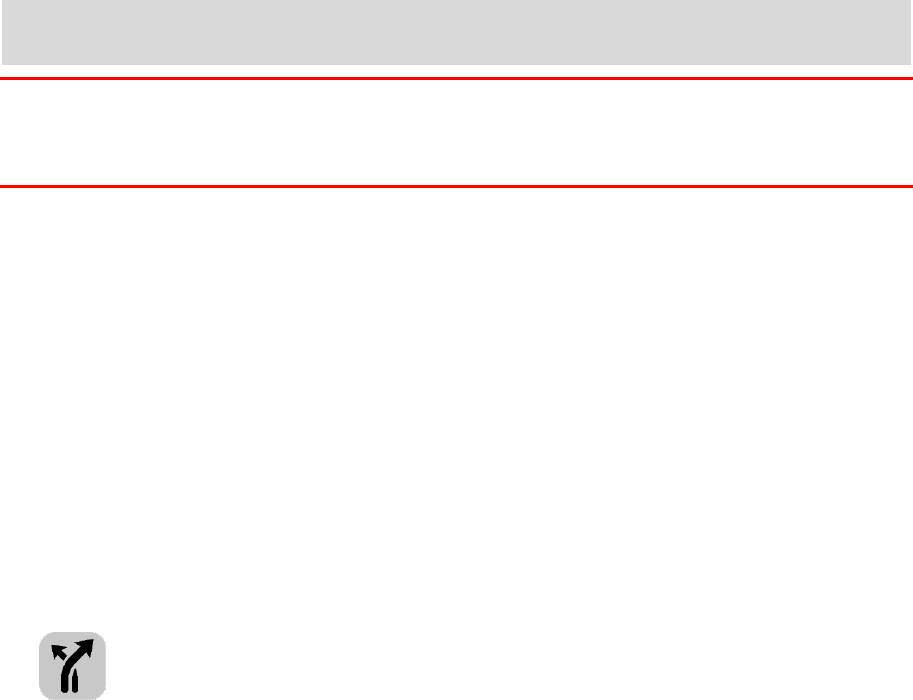
62
Tipp: Einige Karten sind sehr groß. Wenn auf Ihrem Gerät nicht mehr genügend Speicherplatz
vorhanden ist, wählen Sie eine Karte aus, die nur das benötigte Gebiet abdeckt.
Wichtig: Eine Karte ist eine große Datei, daher kann das Herunterladen länger dauern. Um hohe
Gebühren für Datenverbindungen zu vermeiden, empfehlen wir, eine Karte über eine
WLAN-Verbindung herunterzuladen. Nach dem Start des Downloads müssen Sie die Karte vollständig
herunterladen, bevor Sie die VIO verwenden können.
Sie können einen Kartendownload jederzeit unterbrechen. Wenn keine Verbindung zum WLAN
besteht, wird der Download automatisch unterbrochen, um hohe Gebühren für Datenverbindungen
zu vermeiden. Die VIO muss während der Pause jedoch geöffnet sein, ansonsten geht der bereits
heruntergeladene Teil der Karte verloren. Sie können während der Pause andere Apps verwenden.
Wenn keine Verbindung zum WLAN besteht, können Sie den Download jedoch auch über eine mobile
Netzwerkverbindung abschließen.
Wählen Sie nach Abschluss des Downloads OK, um die Karte zu verwenden. Die Karte wird in der
Kartenansicht angezeigt.
Eine Karte löschen
Wählen Sie zum Löschen einer Karte Liste bearbeiten. Wählen Sie die gewünschte Karte und dann
Löschen aus.
Routenplanung
Wählen Sie im Hauptmenü Einstellungen und dann Routenplanung.
Wenn eine schnellere Route verfügbar ist
Wenn während der Fahrt eine schnellere Route gefunden wird, kann TomTom Traffic diese
verwenden und Ihre Reiseroute neu planen. Folgende Optionen stehen zur Verfügung:
Stets die schnellste Route nehmen
Mich fragen, sodass ich wählen kann
Nicht nachfragen
Immer diesen Routentyp planen
Die Routentypen, aus denen Sie wählen können, sind folgende:
Schnellste Route – Die schnellste Route zu Ihrem Ziel. Ihre Route wird fortlaufend unter
Berücksichtigung der Verkehrssituation geprüft.
Kürzeste Route – Die kürzeste Route zu Ihrem Ziel. Dies ist nicht notwendigerweise auch die
schnellste Route, insbesondere wenn sie durch Ortschaften führt.
Umweltfreundlichste Route – Die Route mit der besten Kraftstoffeffizienz.
Autobahnen vermeiden – Eine Route, die alle Autobahnen vermeidet. (Nur Android)
Fußgängerroute – Eine für Fußgänger optimierte Route. Die Route nutzt Fußgäng-
ergeschwindigkeit zur Berechnung der geschätzten Ankunftszeit und vermeidet oder wählt
bestimmte Routenfunktionen aus. Beispielsweise werden Autobahnen ausgeschlossen, Sie
können Einbahnstraßen in beide Richtungen begehen und die Route beinhaltet Fußgängerzonen.
Fahrradroute – Eine für Fahrradfahrten optimierte Route. Die Route nutzt Radfahr-
geschwindigkeit zur Berechnung der geschätzten Ankunftszeit und vermeidet oder wählt bes-
timmte Routenfunktionen aus. Autobahnen werden beispielsweise ausgeschlossen.